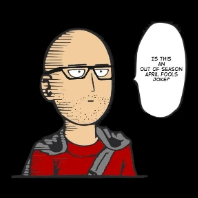组网及说明
※ 适用产品 - HPE MSA2072 (H3C CF2307)
配置步骤
MSA2072阵列系统附带有纸质ADS许可。
以HPE MSA 2072 32Gb Fibre Channel SFF Storage (S3T81A)作为示例,包装箱内有纸质许可授权文件,文件名称与设备名称相同,该许可文件即为MSA2072附带的HPE MSA Advanced Data Services 许可。
许可授权文件如下,EON(Entitilement Order Number)为12位字母与数字组合,用于兑换许可。
进入SMU界面,Maintenance > Support > Licensing,MSA2072存储系统目前无许可,License Installed为No。
License Serial Number为六位字母与数字组合,记录该信息,后续的兑换许可操作将使用该信息绑定许可。
未添加许可之前,CLI执行命令show license,查看许可情况,License Key为空,Licensed Snapshots数量为64,Performance Tier、Replication等功能均为Disabled。
访问HPE许可注册站点,地址如下,需要注册用户。
https://myenterpriselicense.hpe.com
登录后,输入许可EON号码,十位字母与数字的组合,点击Activate。
根据EON可查询到许可产品为HPE MSA 2072 Storage,点击Confirm Selection。
点击Activate。
在Serial Number*处,输入SMU界面中显示的Licensing Serial Number,确认无误后点击Activate。
许可激活成功,在下载文件选项卡可点击Download下载许可文件。
另外,许可文件会同步发至登录用户邮箱。
许可文件是以存储系统Licensing Serial Number命名的txt文本文件。
进入SMU界面,Maintenance > Support > Licensing,点击Browse for file,以浏览方式选择许可文件。
选择许可文件后,点击Upload File。
许可文件已上载至存储系统。
上载许可文件后,SMU界面可能会有延迟,将仍显示未安装许可。刷新SMU界面后再次查看,存储系统已安装MSA Advanced Data Services许可,License Installed为Yes。
未添加许可之后,CLI查看许可情况,License Key已有许可密钥键值,Licensed Snapshots数量增至512,Performance Tier、Replication等功能均为Enabled。
END.
该案例暂时没有网友评论
编辑评论
✖
案例意见反馈


亲~登录后才可以操作哦!
确定你的邮箱还未认证,请认证邮箱或绑定手机后进行当前操作